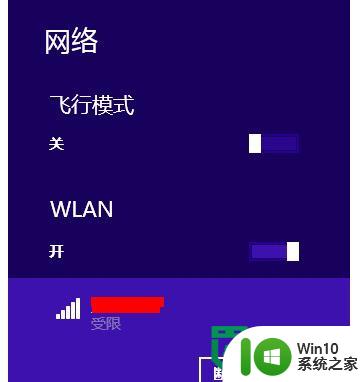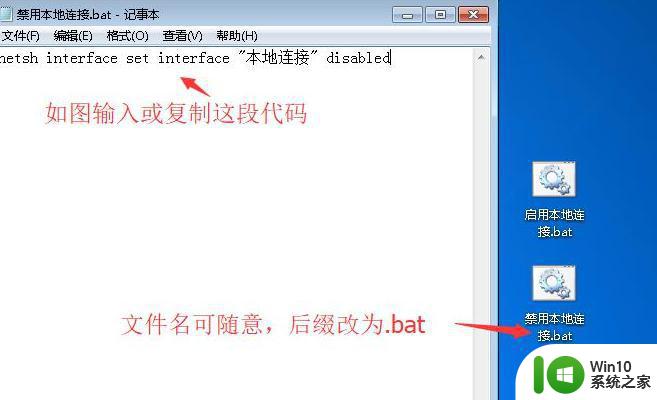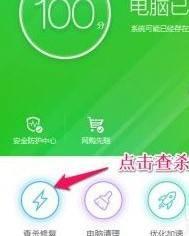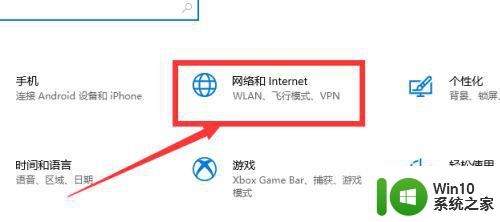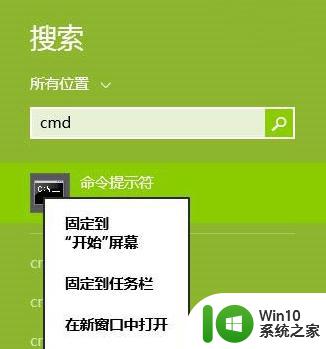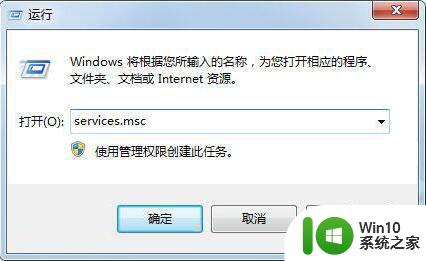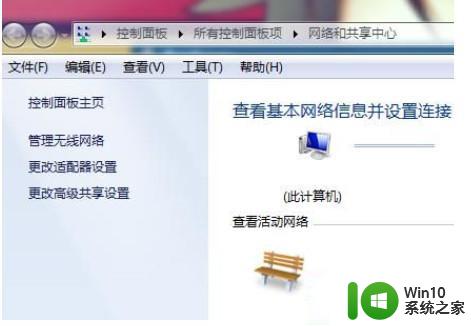win8电脑总断网的修复方法 win8自动断网无法连接网络的解决方法
Win8电脑总断网是许多用户在使用电脑时经常遇到的问题,而win8自动断网无法连接网络更是让人头疼不已,为了解决这一问题,我们需要采取一些有效的修复方法,以确保我们的电脑能够稳定地连接网络,保证我们的工作和生活不受影响。接下来我们将介绍一些解决win8自动断网无法连接网络问题的方法,希望能帮助到遇到这一困扰的用户。
win8自动断网无法连接网络的解决方法:(一键u盘装win8)
解决方法1:
1、首先,右击WiFi图标的正上方,直至弹出新菜单。

2、接着选中弹出的菜单中的【疑难问题】,进入下一步。

3、电脑会尝试自动修复问题,幸运的话,问题就解决了。
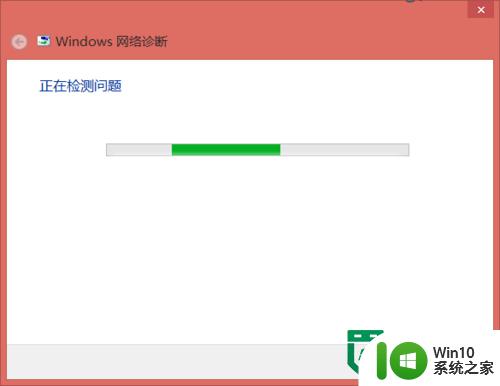
解决方法2:
1、如果还是没有解决的话。就右击桌面左下角的【window】,再选中其中的【设备管理器】。
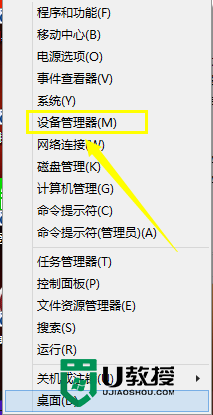
2、接着,找到【网络设配器】,右击自己电脑用的设配器。
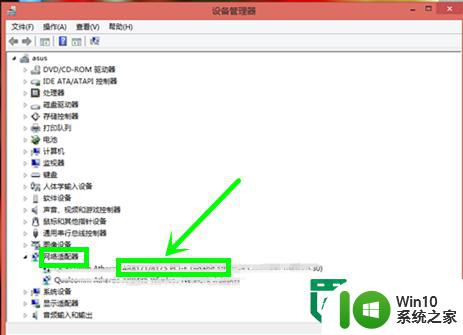
3、再选中新菜单中的【属性】。如果没有弹出含有【属性】的菜单,右击另外的设配器。
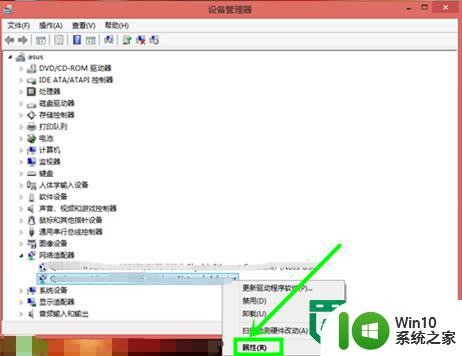
4、然后,将弹出的界面的选项切换为【高级】,进入详细设置。
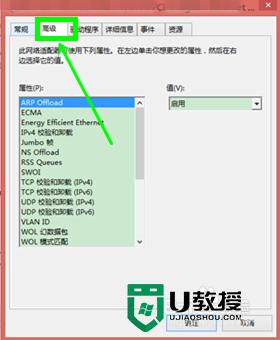
5、在【属性】中选中【速度与双工】后,将双工选定为【10Mbps双工】,再点击最下方的额【确定】。在正常情况下,电脑老断网的问题就会大大减少了。
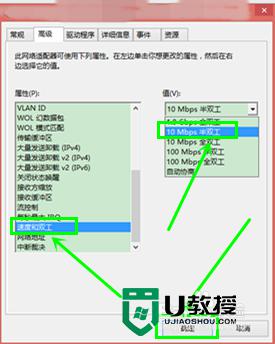
以上就是win8电脑总断网的修复方法的全部内容,碰到同样情况的朋友们赶紧参照小编的方法来处理吧,希望能够对大家有所帮助。